萬盛學電腦網 >> 媒體工具 >> 給力助手在安卓模擬器中一鍵安裝應用
給力助手在安卓模擬器中一鍵安裝應用
1、使用給力助手也可非常方便地下載安裝以及運行管理為數眾多的安卓應用:

2、由於給力助手是一款供您免費使用的工具,所以您唯一可以選擇用以溫暖我們的小小舉動就是時常在線關注我們,有您的關注我們必將更加努力:
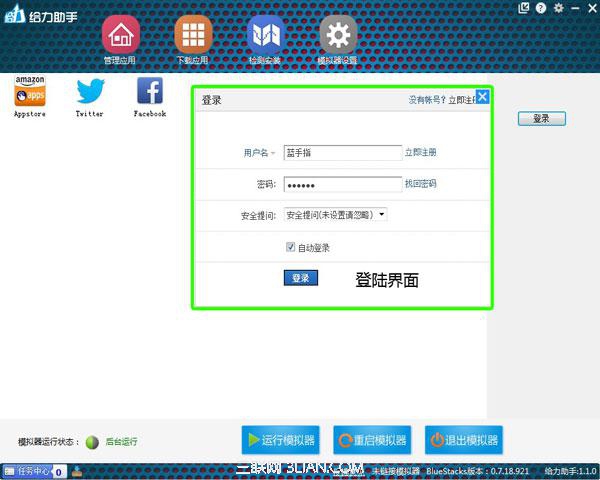
3、雖然藍手指官網上提供了更多的應用下載,但在這裡呈現的都是我們認真測試過模擬器裡能夠成功運行的游戲及應用工具,這裡所說的成功運行是指超過90% 的較大概率,由於每個人電腦配置不盡相同,運行失敗的可能性也在所難免,好在有那麼多的應用等您嘗試,一款不行還有百款:
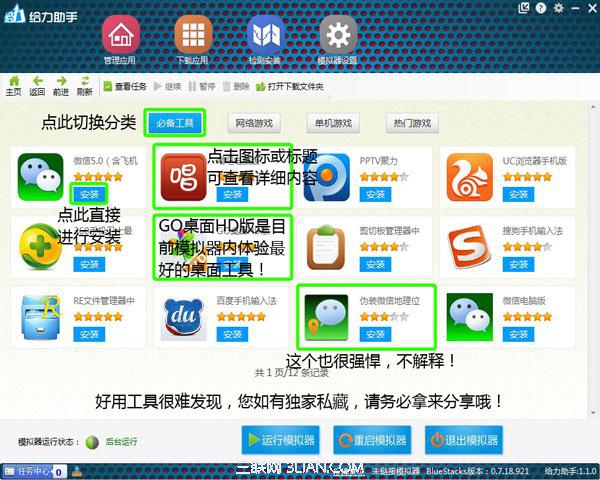
4、光看圖標當然無法判斷某款應用是否有下載嘗試的價值,好在您能通過點擊圖標看到更為詳細的圖文內容,我們期待這樣盡心周到的呈現能夠令您記憶深刻:
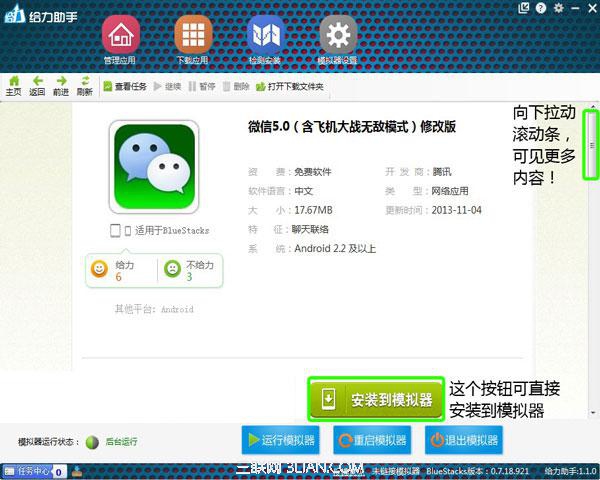
5、如果一些應用令您愛不釋手,不妨將它安裝到安卓手機裡——如果您恰好有一台性能不錯的安卓手機的話。安裝方法多種多樣,然而最為簡便的就是把手機攝像頭對著屏幕掃上一掃:
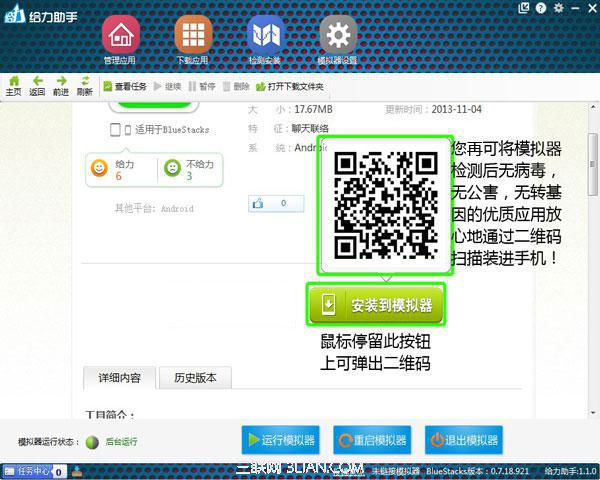
6、重點推薦的應用往往伴隨很多有價值的推薦理由,需要展開頁面才能完整查看:
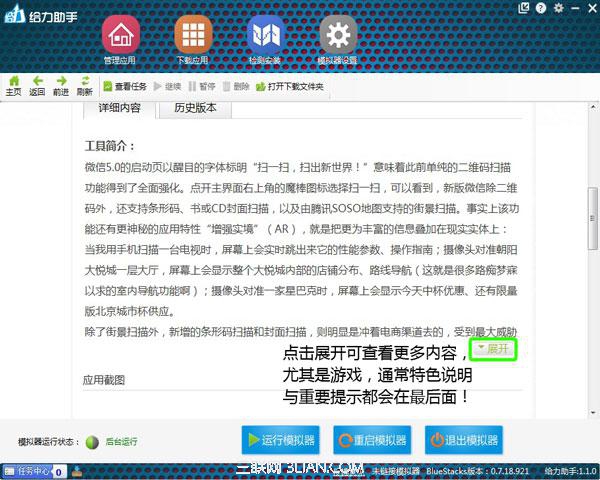
7、比如下面這個:
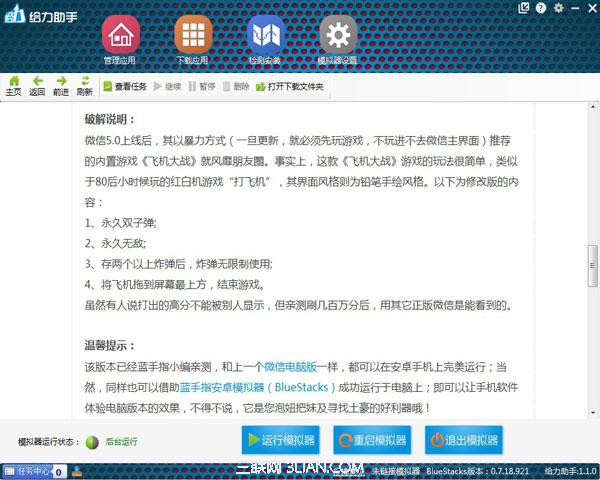
8、每個游戲都有多張高清截圖,應用工具也是如此,您可以通過單擊圖片放大觀看,並且小圖展示您只能查看六幅,翻閱大圖一般都能看到十二幅哦!
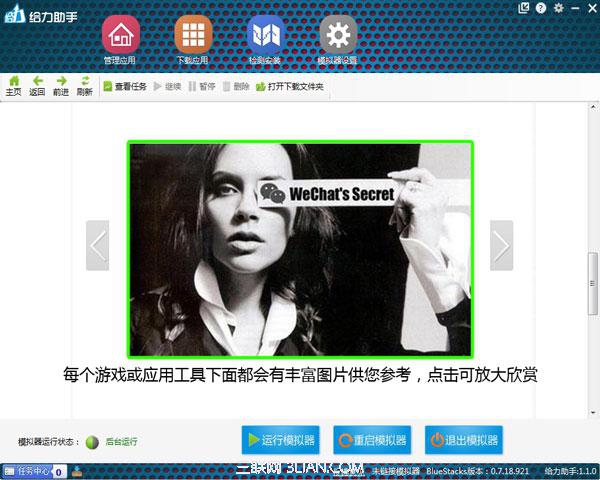
9、單擊圖片的左右邊緣您能向前或向後翻頁,單擊下方關閉按鈕可以回到正常頁面:
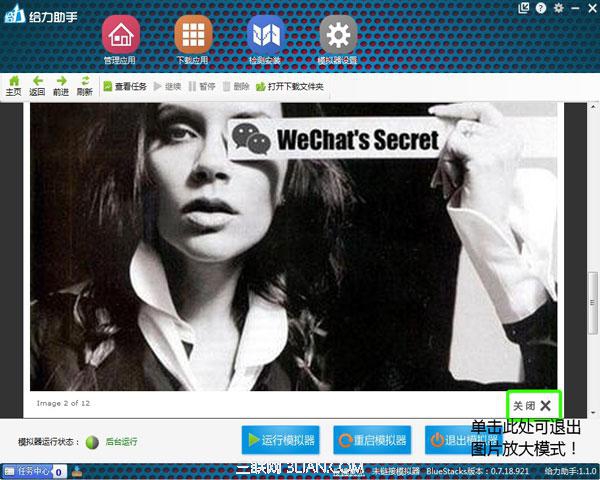
10、在安裝應用之前必先點擊下方按鈕,確保給力助手已經啟動模擬器的連接:
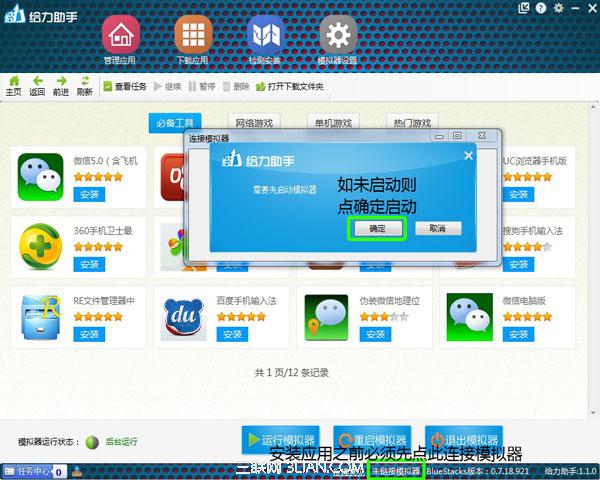
11、有時會發生這樣的情況,重連一兩次即可解決:
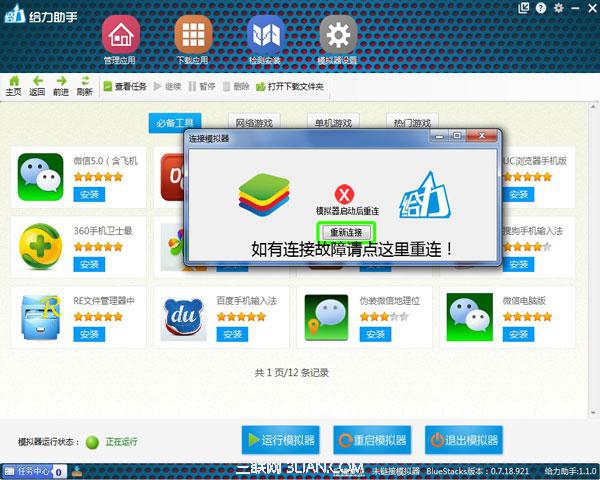
12、連接成功後給力助手下方始終會有提示:
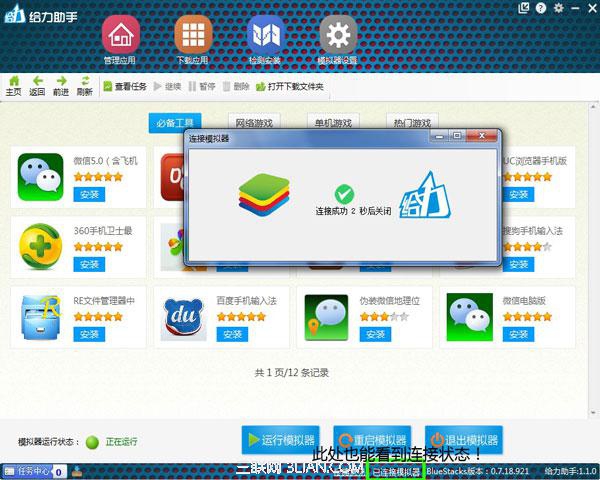
13、直接點擊圖標下的安裝按鈕或進入詳細頁面點擊“安裝到模擬器“按鈕,都可執行選中應用的下載及安裝進程,這些進程可以開啟任務窗格隨時查看:
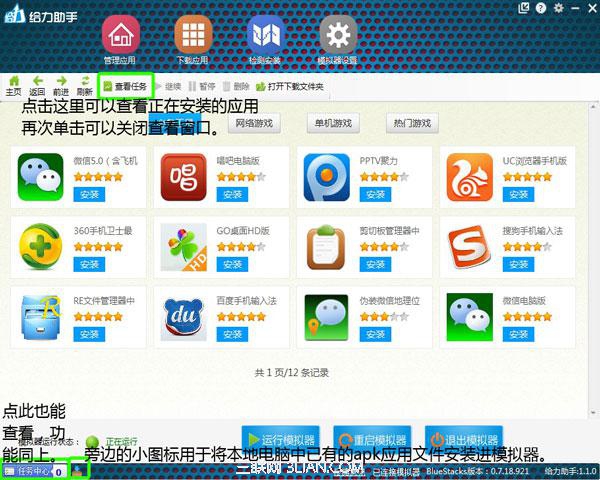
14、任務窗格的情況如下圖:
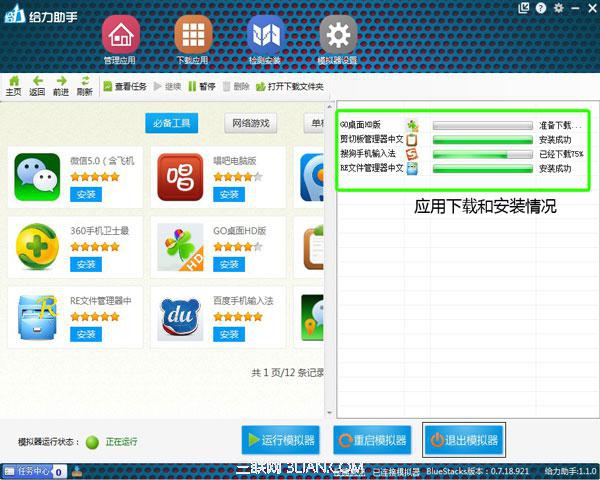
15、由於是親測每個應用,尤其是游戲,所以一些重要信息或是玩法攻略我們都盡可能詳細地寫入安裝說明文件,下載完成後此文件便會自動打開,如您不經意關閉了,以後也有辦法可以找到和查閱:
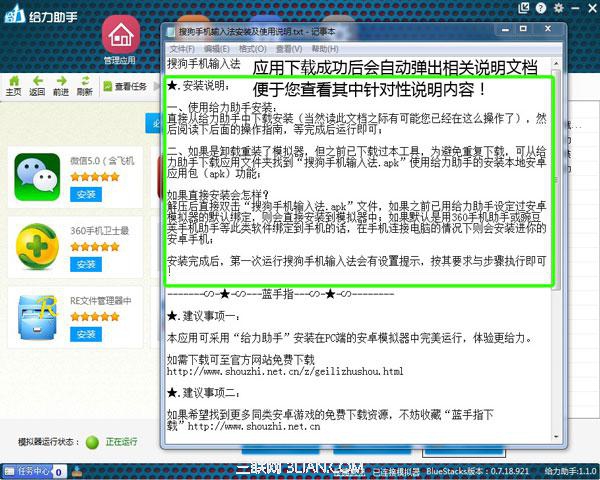
16、對於偶爾會發生下載或安裝失敗的進程,您可以用右鍵單擊其名稱部分,以便彈出刪除任務的快捷菜單:
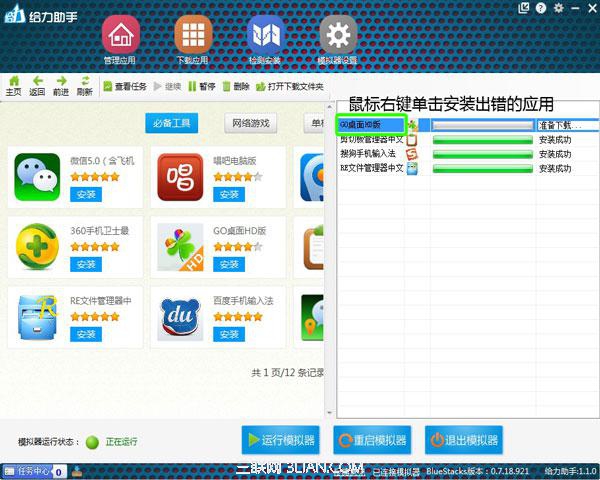
17、點選刪除任務選項即可去除該任務,再次執行該應用的安裝也許就能順利成功:
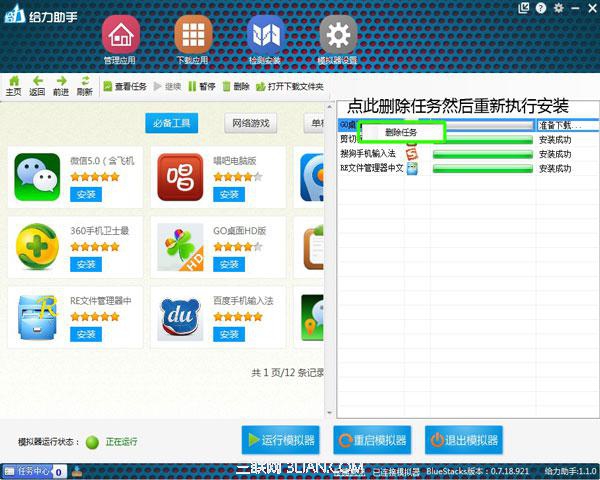
18、任務全部完成後的情況如下圖:
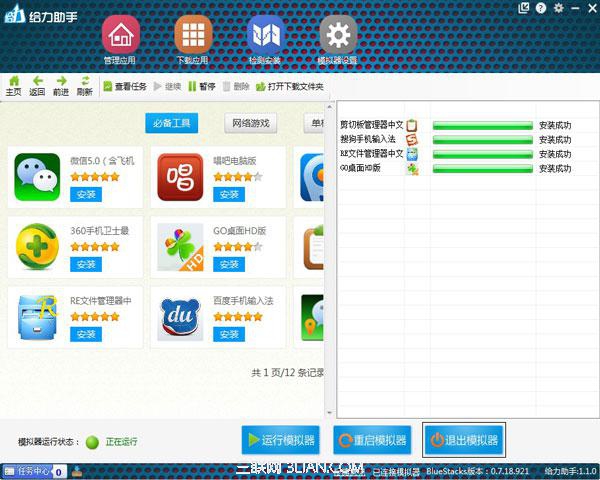
注:更多精彩教程請關注三聯電腦教程欄目
- 上一頁:給力助手一鍵優化安卓模擬器
- 下一頁:給力助手一鍵卸載安卓模擬器



